İçindekiler
Windows'ta yansıtılmış bir birim oluşturduysanız ve artık yansıtmayı istemiyorsanız, yansıtmayı nasıl kaldıracağınızı veya kıracağınızı öğrenmek için bu öğreticiyi okuyun. Bir yansıtmayı kaldırmadan veya kırmadan önce, bu işlemler arasındaki farkı anlamak önemlidir.
'Aynayı Kır' ile 'Aynayı Kaldır' seçeneği arasındaki fark nedir?
"Yansıtmayı Kes" işlemi, herhangi bir diskteki verileri etkilemeden seçilen birimdeki yansıtmayı durduracaktır (Veriler her iki diskte de dokunulmadan kalacaktır).
"Yansıtmayı Kaldır" işlemi, seçilen birimdeki yansıtmayı durdurur ve yansıtma diskindeki tüm verileri yok eder. (Veriler yalnızca bir diskte kalacaktır).
Hangi seçenek seçilmeli? Aynayı Kır veya Aynayı Kaldır?
Aynayı kırmak veya kaldırmak arasındaki karar, ihtiyaçlarınıza göre verilmelidir. Örneğin: Sisteminizde fazladan alana ihtiyacınız varsa "aynayı kaldır" seçeneğini seçin, ancak diski başka bir bilgisayarda kullanmak istiyorsanız, mevcut Windows yapılandırmanızı kullanmak için "aynayı kır" seçeneğini seçmelisiniz. Henüz ne yapacağınızı bilmiyorsanız, "Aynayı Kır" seçeneğini tercih edin,Bu, siz karar verene kadar her iki diskteki tüm verilerinizi sağlam tutar.
Bu eğitimde, Windows'ta sabit sürücü yansıtmanın nasıl kırılacağı veya kaldırılacağı hakkında ayrıntılı talimatlar bulacaksınız.
Windows 10, 8 veya 7 İşletim Sisteminde Sabit Disk Aynası Nasıl Kırılır.
Disk yansıtmayı kesmek için:
1. " düğmesine basın. Pencereler ”  + " R " tuşlarını yüklemek için Koşmak iletişim kutusu.
+ " R " tuşlarını yüklemek için Koşmak iletişim kutusu.
2. Tip diskmgmt.msc ve basın Girin.
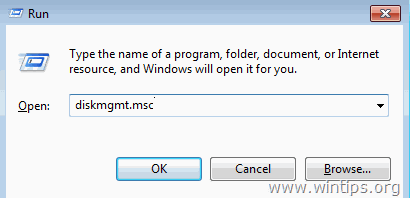
3. Aynayı kırmak istediğiniz Birime sağ tıklayın ve Yansıtılmış Birimi Kır .
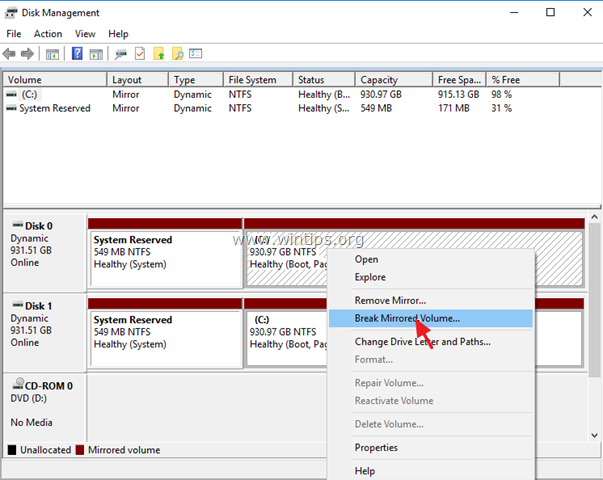
4. Bir sonraki ekranda uyarı mesajını dikkatlice okuyun ve Evet . *
* Dikkat: Yansıtmayı kırdıktan sonra, verileriniz her iki diskte de kalır ancak artık hataya dayanıklı olmaz.
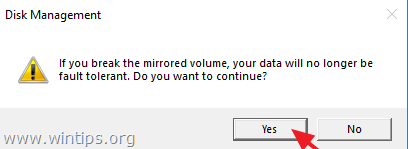
Windows 10, 8 veya 7 İşletim Sisteminde Sabit Disk Aynası Nasıl Kaldırılır.
Disk yansıtmayı kaldırmak için:
1. " düğmesine basın. Pencereler ”  + " R " tuşlarını yüklemek için Koşmak iletişim kutusu.
+ " R " tuşlarını yüklemek için Koşmak iletişim kutusu.
2. Tip diskmgmt.msc ve basın Girin.
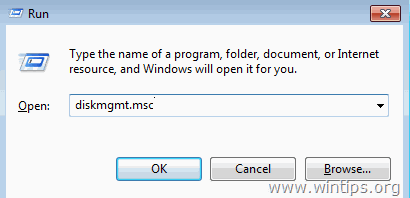
3. Aynasını kaldırmak istediğiniz Birime sağ tıklayın ve Aynayı çıkarın.
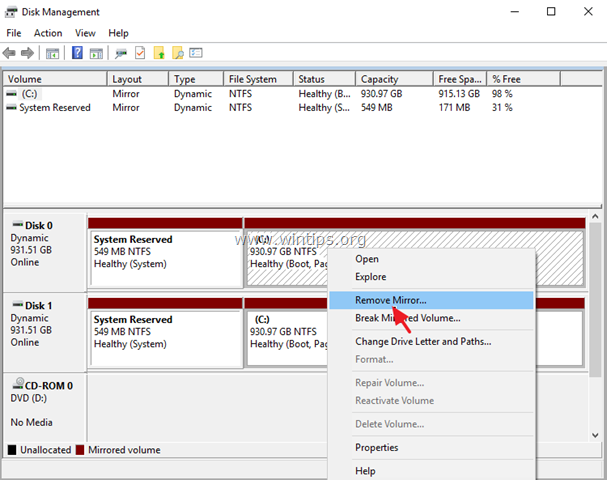
4. Seçilen birimin aynasını hangi diskten kaldırmak istediğinizi dikkatlice seçin ve Aynayı Kaldır'a tıklayın.
* Dikkat: Bu eylem seçilen diskteki tüm verileri yok edecektir ve kaldırıldıktan sonra ayna için kullanılan alan "Ayrılmamış" olarak görünecektir.
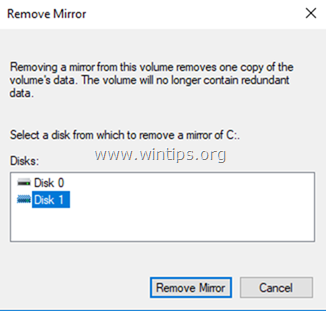
İşte bu kadar! Bu rehberin size yardımcı olup olmadığını, deneyiminizle ilgili yorumunuzu bırakarak bana bildirin. Lütfen başkalarına yardımcı olmak için bu rehberi beğenin ve paylaşın.

Andy Davis
Windows hakkında bir sistem yöneticisinin günlüğü





